基於CentOS7安裝部署 Oracle 12c
簡介
Oracle Database,又名Oracle RDBMS,或簡稱Oracle。是甲骨文公司的一款關系數據庫管理系統。是目前最流行的客戶/服務器(CLIENT/SERVER)或B/S體系結構的數據庫之一。Oracle數據庫最新版本為Oracle Database 12c。Oracle數據庫12c 引入了一個新的多承租方架構,使用該架構可輕松部署和管理數據庫雲。
特點
1、完整的數據管理功能:
1)數據的大量性
2)數據的保存的持久性
3)數據的共享性
4)數據的可靠性2、完備關系的產品:
1)信息準則---關系型DBMS的所有信息都應在邏輯上用一種方法,即表中的值顯式地表示; 2)保證訪問的準則 3)視圖更新準則---只要形成視圖的表中的數據變化了,相應的視圖中的數據同時變化 4)數據物理性和邏輯性獨立準則
3、分布式處理功能:
ORACLE數據庫自第5版起就提供了分布式處理能力,到第7版就有比較完善的分布式數據庫功能了,一個ORACLE分布式數據庫由oraclerdbms、sql*Net、SQL*CONNECT和其他非ORACLE的關系型產品構成。[2]4、用ORACLE能輕松的實現數據倉庫的操作。
優點
■ 可用性強
■ 可擴展性強
■ 數據安全性強
■ 穩定性強
CentOS7安裝部署Oracle 12c
- 系統配置
CentOS7系統
內存: 4GB及以上
swap: 8GB(是物理內存的兩倍)
cpu:雙核
安裝Oracle的文件夾空閑空間需15GB或以上,本機為20GB
安裝包 database 、flash(可以使用火狐瀏覽器web網頁管理)
- 安裝操作
- 關閉防火墻及增強性安全功能
systemctl disable firewalld.service systemctl stop firewalld.service setenforce 0 - 修改主機名為oracle
vim /etc/hostnameHOSTNAME=oracle
-
添加本地解析
echo "192.168.234.188 oracle" >> /etc/hosts
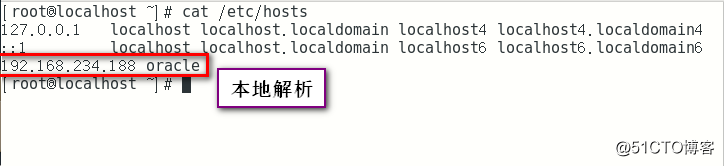
- 修改了主機名只有重啟才會生效
reboot
- 安裝 Oracle 12c
- 安裝軟件環境包
yum -y install binutils compat-libcap1 compat-libstdc++-33 gcc gcc-c++ glibc glibc-devel ksh libaio libaio-devel libgcc libstdc++ libstdc++-devel libXi libXtst make sysstat unixODBC unixODBC-devel
- 修改內核參數
vim /etc/sysctl.conf
fs.aio-max-nr = 1048576
#異步IO請求數目 推薦值是:1048576 其實它等於 1024*1024 也就是 1024K 個
fs.file-max = 6815744
#打開的文件句柄的最大數量,防止文件描述符耗盡的問題
kernel.shmall = 2097152
#共享內存總量 頁為單位,內存除以4K所得
kernel.shmmax = 4294967295
kernel.shmmni = 4096
kernel.sem = 250 32000 100 128
#SEMMSL: 每個信號集的最大信號數量 SEMMNS:用於控制整個 Linux 系統中信號的最大數 SEMOPM: 內核參數用於控制每個 semop 系統調用可以執行的信號操作的數量 SEMMNI :內核參數用於控制整個 Linux 系統中信號集的最大數量
net.ipv4.ip_local_port_range = 9000 65500
#用於向外連接的端口範圍
net.core.rmem_default = 262144
#套接字接收緩沖區大小的缺省值
net.core.rmem_max = 4194304
#套接字接收緩沖區大小的最大值
net.core.wmem_default = 262144
#套接字發送緩沖區大小的缺省值
net.core.wmem_max = 1048576
#套接字發送緩沖區大小的最大值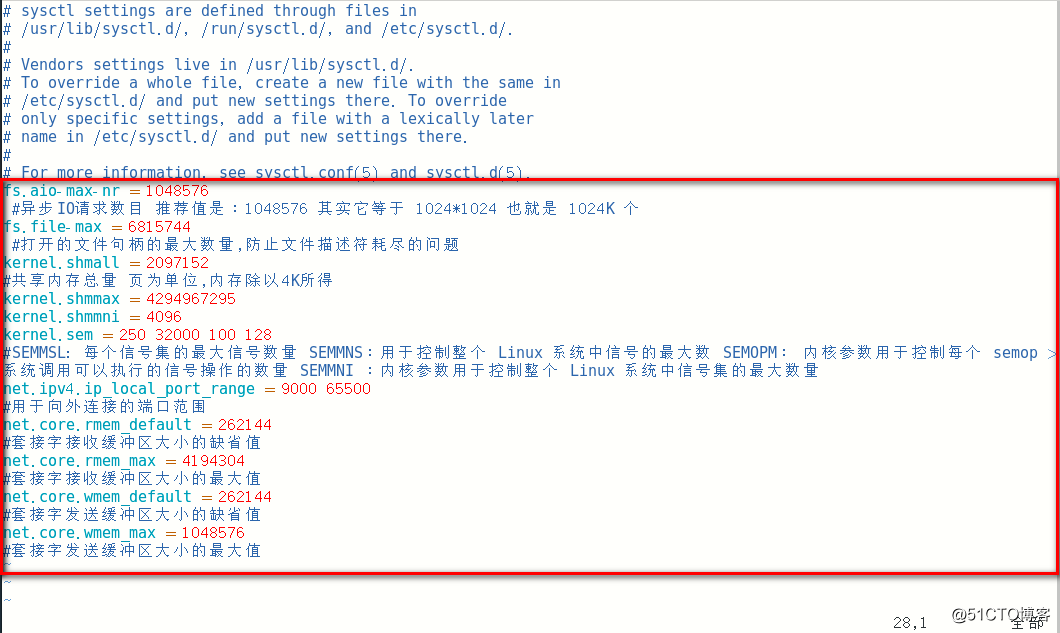
- 重新加載配置文件
sysctl -p
- 用戶環境的配置
groupadd oinstall #創建oinstall組
groupadd dba #創建dba組
useradd -g oinstall -G dba oracle #創建oracle用戶
passwd oracle #密碼123123
mkdir -p /orc/app/oracle #創建oracle的工作目錄
chown -R oracle:oinstall /orc/app/ #修改目錄的屬主、屬組
chmod -R 755 /orc/app/oracle/ #遞歸修改Oracle目錄的權限
- oracle用戶環境配置
vim /home/oracle/.bash_profile
umask 022 #權限(反掩碼)
ORACLE_BASE=/orc/app/oracle #Oracle的bash目錄定義
ORACLE_HOME=/orc/app/oracle/product/12.2.0/dbhome_1/ #Oracle的home目錄定義
ORACLE_SID=orcl
NLS_LANG="SIMPLIFIED CHINESE_CHINA".UTF8
PATH=$PATH:$HOME/.local/bin:$HOME/bin:$ORACLE_HOME/bin #重新定義系統環境變量
LANG=zh_CN.UTF-8 #定義字符集
export PATH LANG NLS_LANG ORACLE_BASE ORACLE_HOME ORACLE_SID #導入環境變量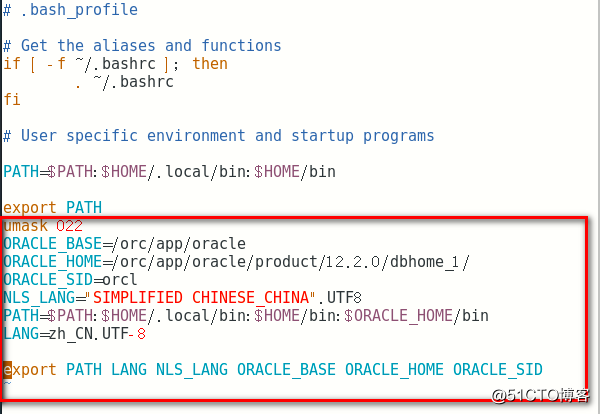
- oracle用戶資源限制
- 啟用pam_limits認證模塊
vim /etc/pam.d/login
//末行添加
session required /lib/security/pam_limits.so
session required pam_limits.sovim /etc/security/limits.conf
oracle soft nproc 2047 #單用戶可使用的進程數量
oracle hard nproc 16384
oracle soft nofile 1024 #用戶可打開的文件數量
oracle hard nofile 65536
oracle soft stack 10240 #堆棧設置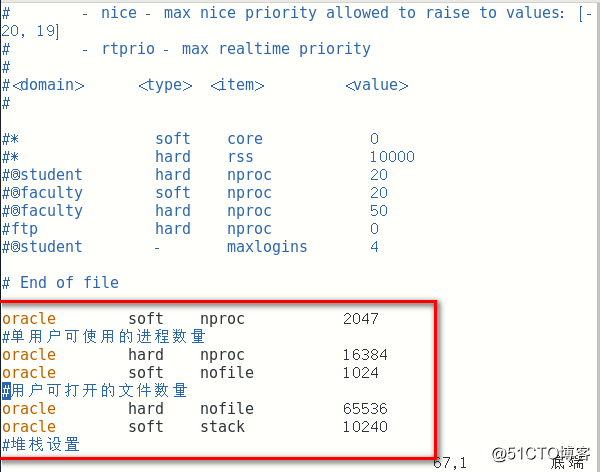
- 編輯/etc/profile文件
vim /etc/profile
//末行添加
if [ $USER = "oracle" ]
then
if [ $SHELL = "/bin/ksh" ]
then
ulimit -p 16384 #緩沖區大小
ulimit -p 65536
else
ulimit -u 16384 -n 65536 #進程數 文件數
fi
fi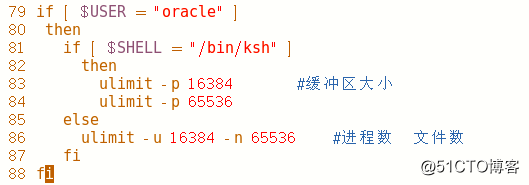
Oracle 12c 安裝(在圖形化界面操作)
xhost + #以root用戶在圖形化界面擦歐總
su - oracle #切換用戶至oracle用戶
cd /abc/oracle/
export DISPLAY=:0.0 #調整分辨率
./runInstaller #開啟執行安裝

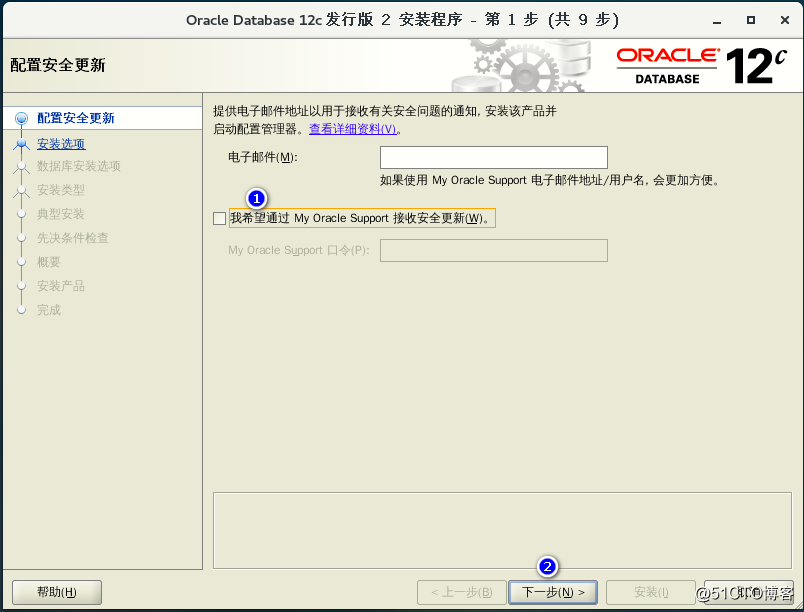
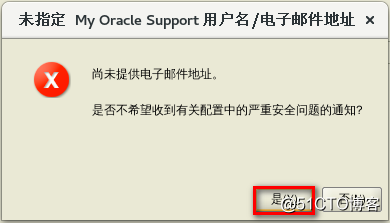
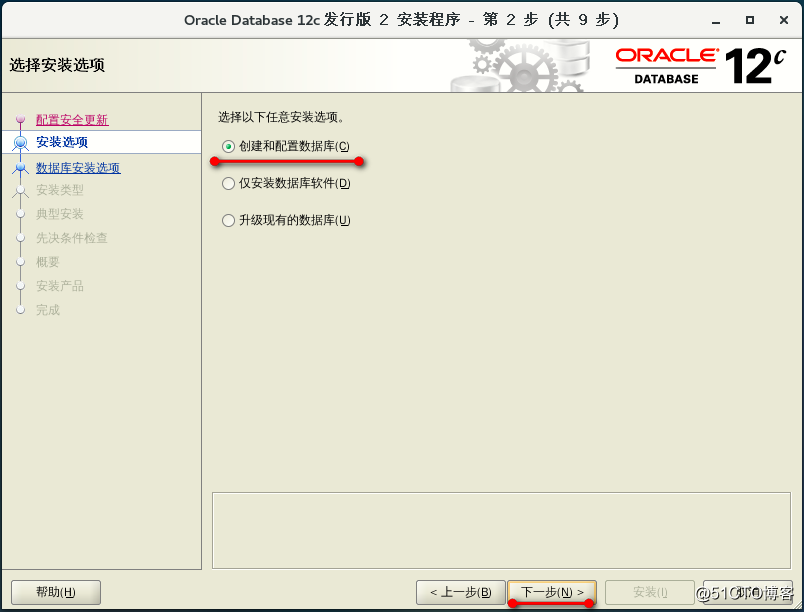
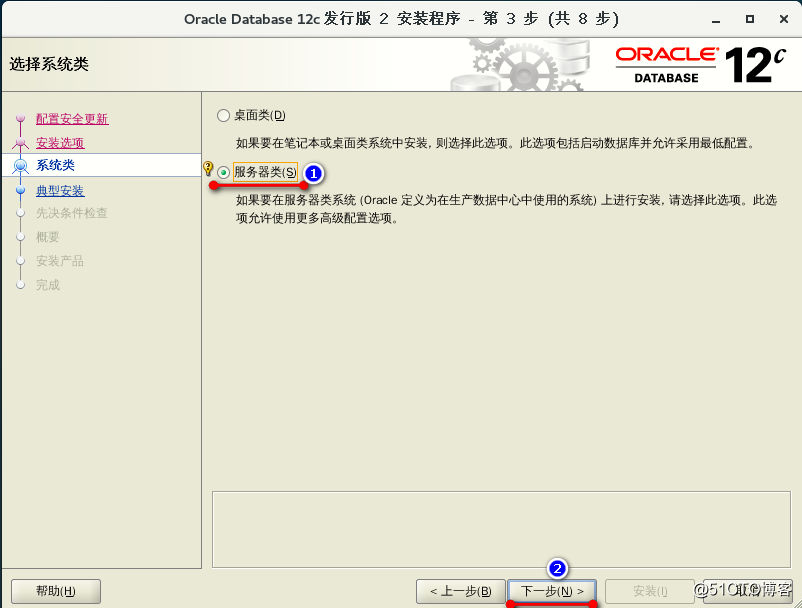
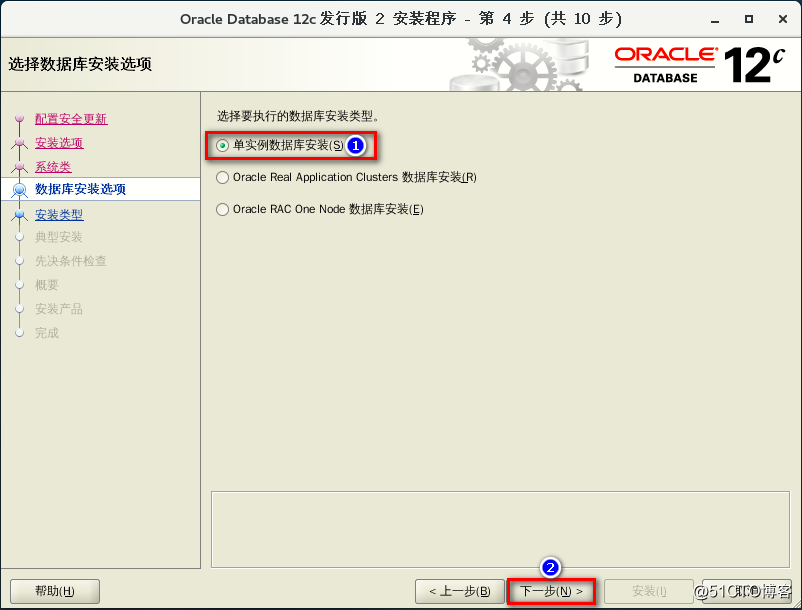
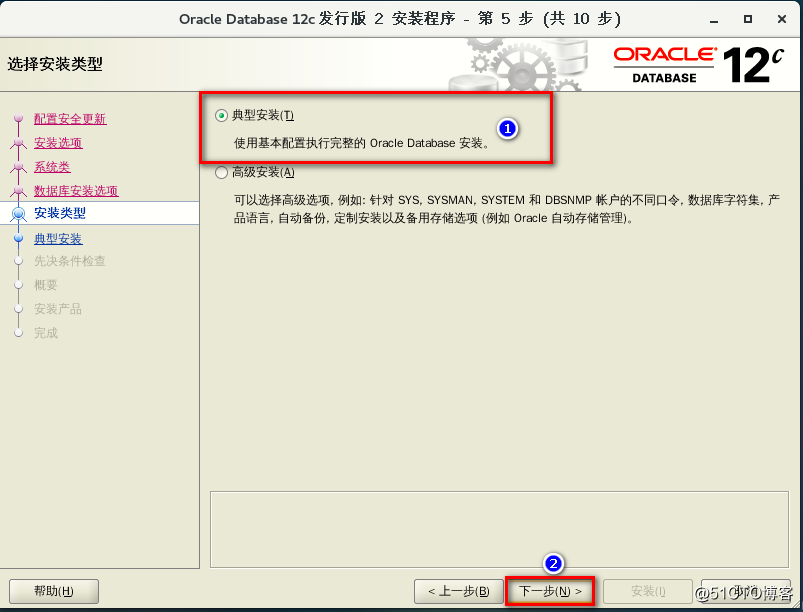
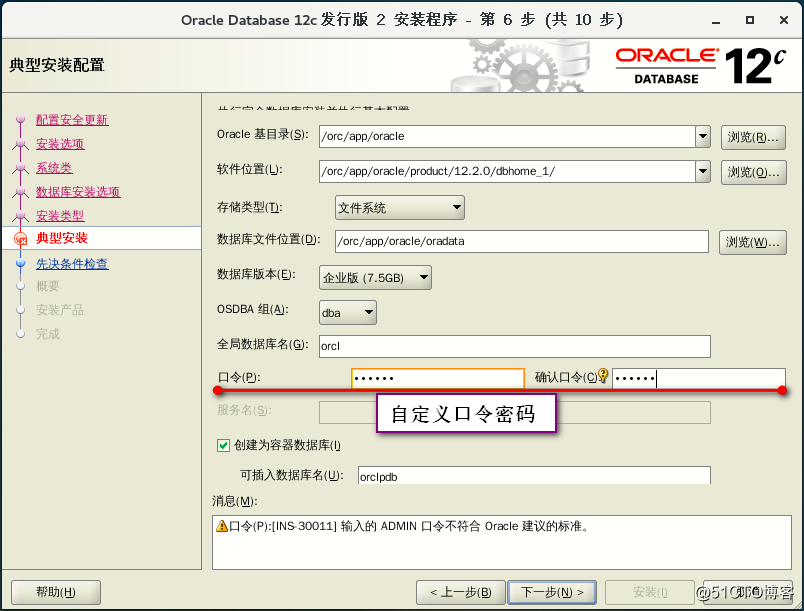
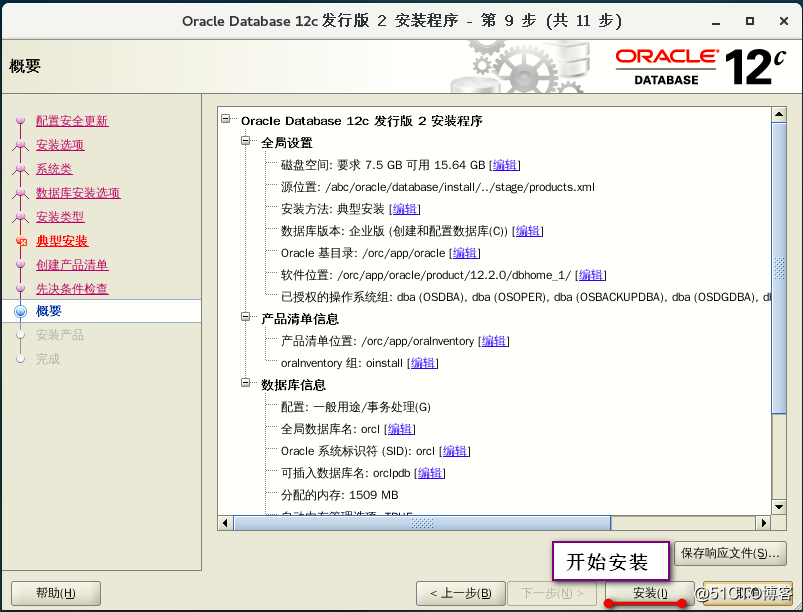
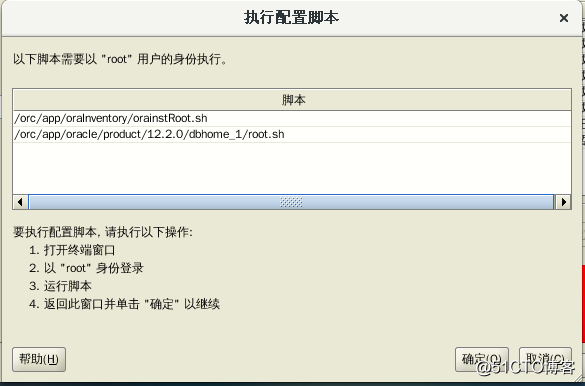
- 安裝過程中彈窗處理
- 執行以下腳本(需root用戶)
/orc/app/oraInventory/orainstRoot.sh
/orc/app/oracle/product/12.2.0/dbhome_1/root.sh
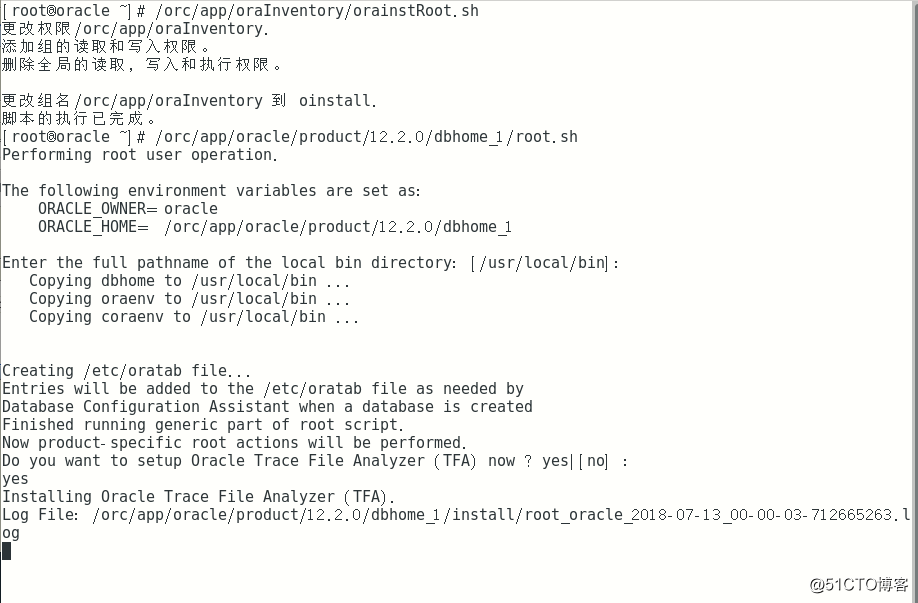
安裝完成後,會在完成界面看到管理地址
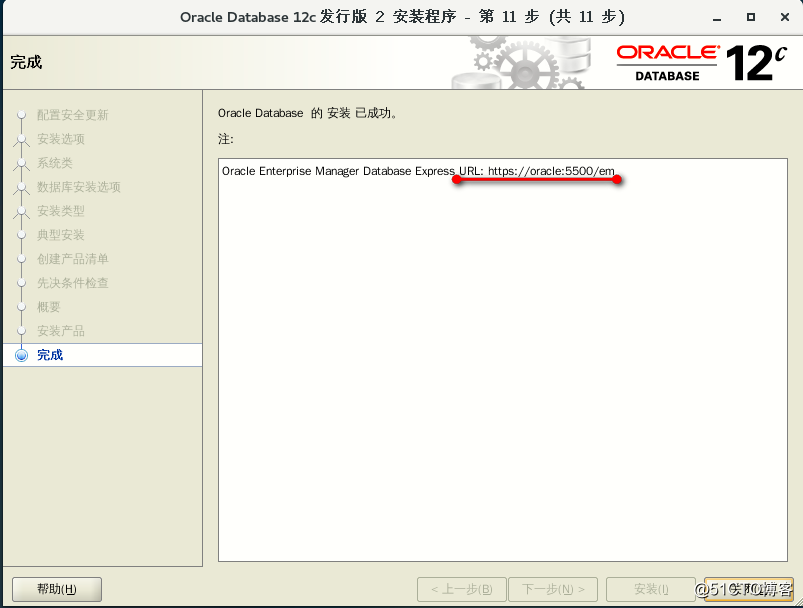
- web界面管理
安裝flash插件
rpm -ivh flash-player-npapi-26.0.0.131-release.x86_64.rpm
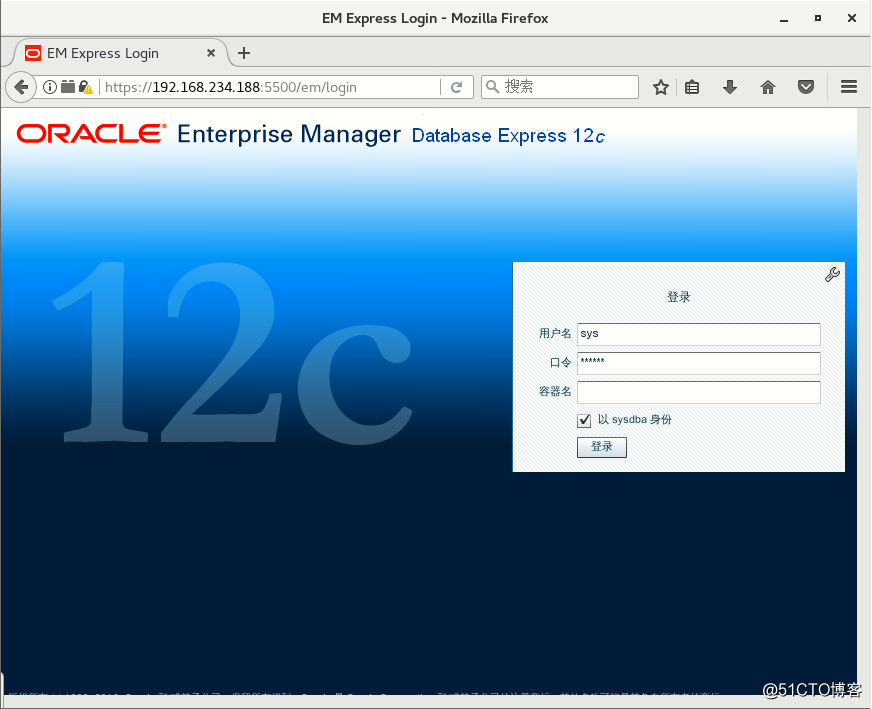
這裏的用戶是sys,口令是之前自己設置的口令密碼
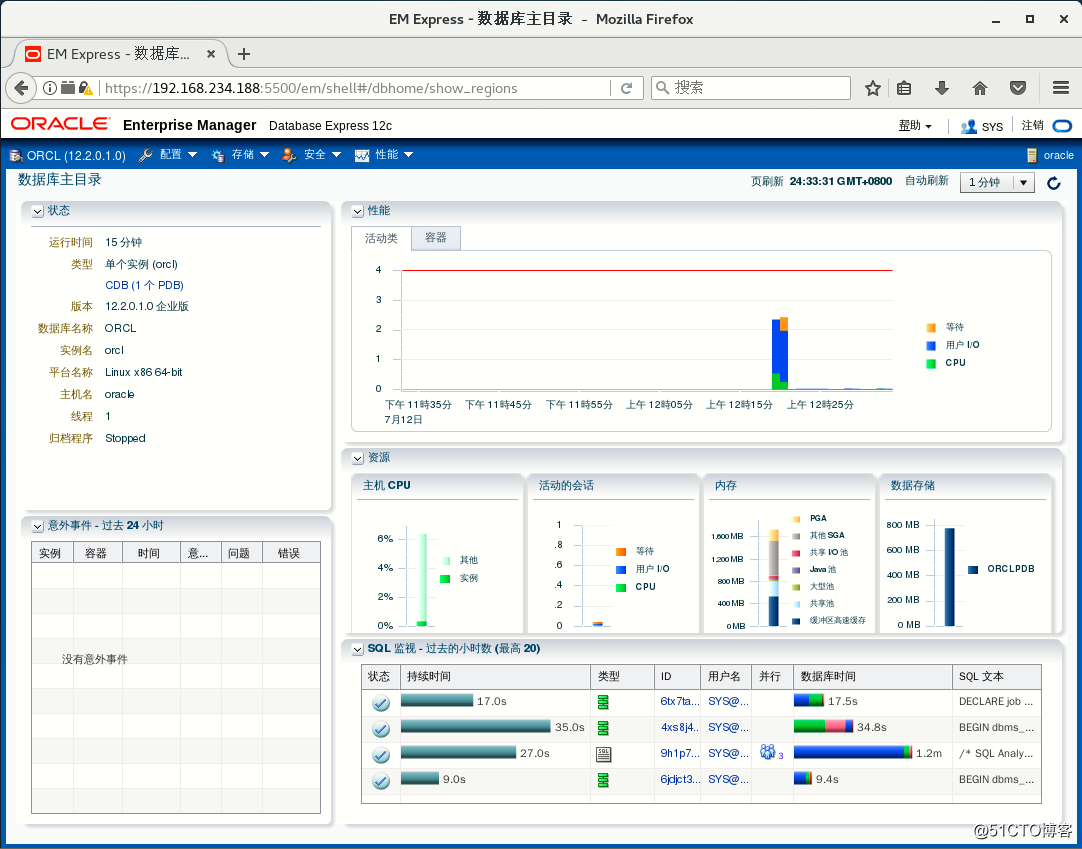
- 命令行登錄
切換至oracle用戶
su - oracle
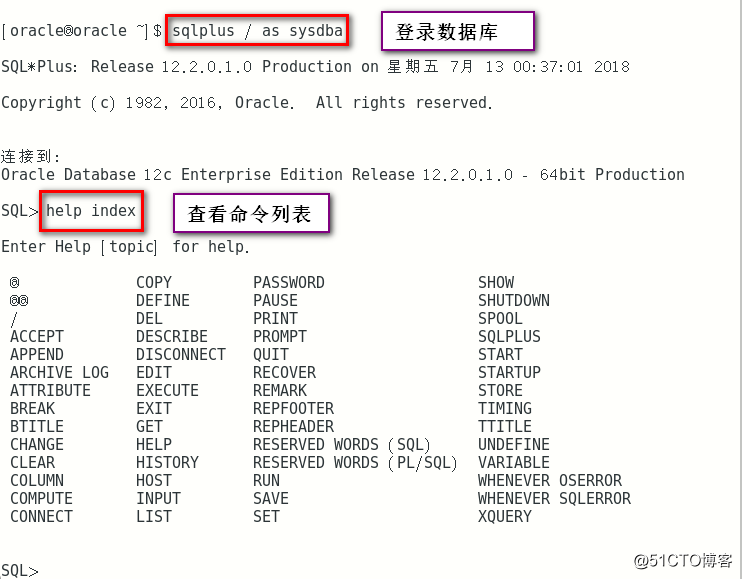
基於CentOS7安裝部署 Oracle 12c
